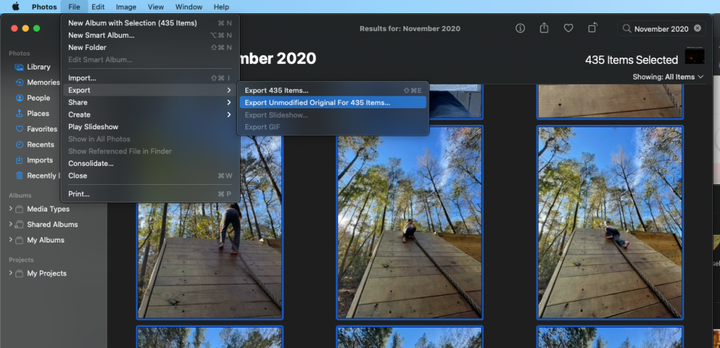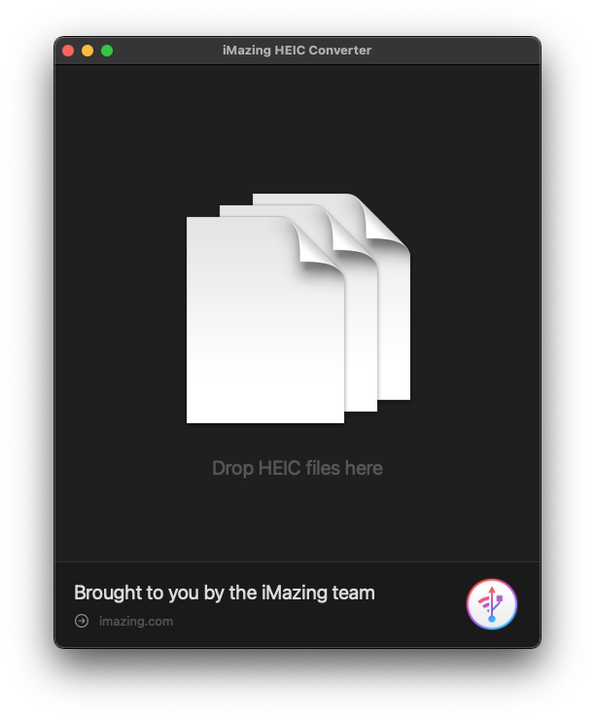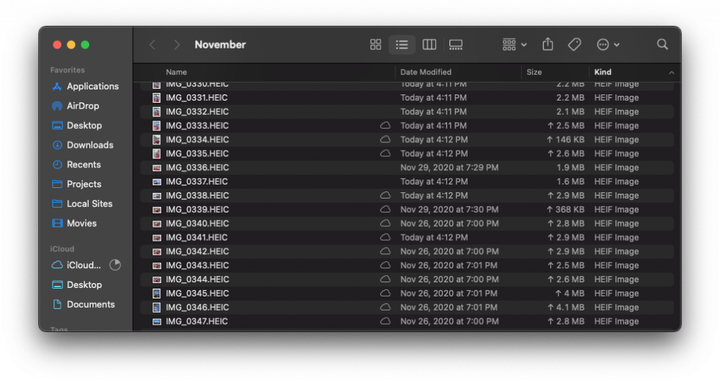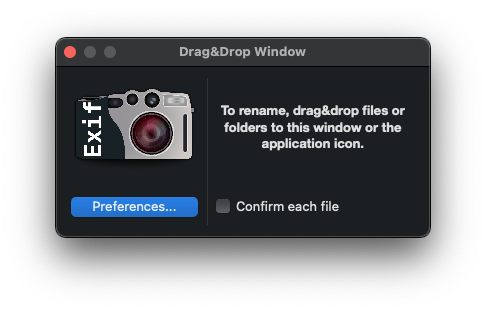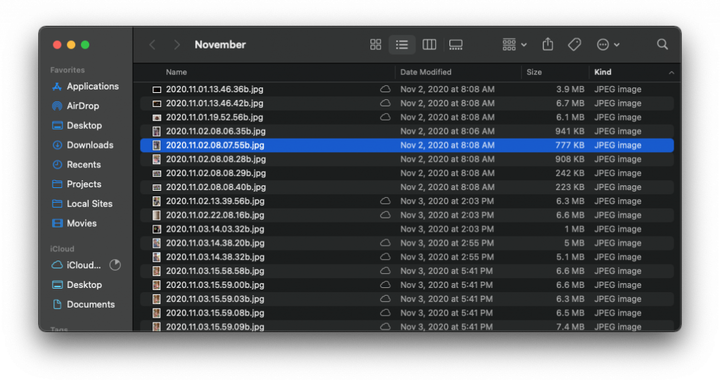Как я делаю резервные копии фотографий и видео каждый месяц
Одна из вещей, которыми я занимался со школы (по крайней мере, я думаю, что именно тогда я начал), — это постоянное резервное копирование фотографий и видео.
В то время я не делал столько фотографий — я был моложе, цифровые камеры все еще сохраняли вещи на флэш-карты, и данные EXIF были бы неточными, если бы батарея полностью разрядилась.
Затем мне пришлось сбросить его или просто прокатиться с неточными временными метками. А будучи подростком, кого волнует, когда что-то украли?
К сожалению, я потерял все цифровые носители до 2003 года. Это история в другой раз, но это послужило катализатором для регулярного резервного копирования моих фотографий и видео в нескольких форматах и в нескольких местах.
И хотя процесс, с помощью которого я это делаю, изменился за эти годы, я все еще уделяю этому столько времени, что теперь у меня есть фотографии и видео за 17 лет, систематизированные по годам, месяцам, дням, часам, минутам и второй.
И все они сняты с различных цифровых камер с каждой версии мобильного телефона, который у меня был.
Конечно, наши мобильные операционные системы хорошо справляются с резервным копированием и сортировкой данных, но мне по-прежнему нравится иметь несколько резервных копий всего, поэтому в конце каждого месяца я по-прежнему экспортирую все данные со своего телефона и выполняю процесс резервного копирования. все вверх.
Хотя меня всегда интересовало, как это делают другие люди, у меня также были друзья и коллеги, которые спрашивали, каков мой процесс. Такова цель этого поста.
Более конкретно: вот как я делаю резервные копии фотографий, видео и упорядочиваю их каждый месяц.
Резервное копирование фото и видео, мой пример
У меня нет кодов купонов, партнерских ссылок или чего-то подобного в этом посте, но вот разбивка аппаратного и программного обеспечения, которое я использую, и которое я буду показывать в этом посте:
- Жесткий диск Western Digital емкостью 12 ТБ
- macOS Фото
- Конвертер iMazing HEIC
- Exif переименовывать
- rsync
Позже я поделюсь, как я использую все вышеперечисленное. Но сначала это то, что я делаю в конце каждого месяца.
Экспорт всех фото и видео
Во-первых, я использую приложение «Фотографии» для macOS и ищу весь контент за данный месяц и год (поэтому во время этого поста я искал, November 2020а затем нажал «Просмотреть все », чтобы просмотреть все результаты).
Затем я выбираю все результаты, экспортирую неизмененные файлы и экспортирую их в каталог, который я обработаю после завершения экспорта.
Как только экспорт будет завершен, у меня будет каталог, полный видео, фотографий и, возможно, скриншотов, если я забыл удалить их вручную. Если это так, я их удалю (IOS обычно сохраняет их как pngфайлы, но всегда полезно перепроверить).
Конвертировать HEIC в JPEG
После этого я конвертирую все heicфайлы (что, если вы настроили операционную систему так, как iOS сохраняет свои фотографии) в pegфайлы именно потому, что я хочу иметь возможность легко просматривать фотографии с помощью стандартного программного обеспечения.
Для чего это стоит, я не использую никакого jpegсжатия.
В частности, я беру все heicфайлы и помещаю их в программное обеспечение, указанное выше, и позволяю ему делать свое дело.
Вы можете удалить heicфайлы или спрятать их в подкаталоге для потомков. Это зависит от вас, но я больше не буду ссылаться на них в этой статье.
После этого я буду использовать EXIF Renamer с некоторыми пользовательскими правилами, чтобы обработать все фотографии и видео и переименовать их в нужный формат.
Как будто это не очевидно из вышесказанного, я решил использовать YYYY.MM.DD.HH.MM.SSформат и использую 24-часовое время, чтобы упростить последовательную сортировку. Если есть дубликат или изображение, снятое в одно и то же время (что может случиться при серийной съемке), тогда программа добавит суффикс.
Если вас не интересуют дубликаты, вам может быть интересно использовать Gemini для их удаления. Конечно, есть и другие приложения, но это делает его действительно простым, и оно также красиво выглядит, что не повредит.
Последний шаг
После этого скину rsyncфайлы на внешний диск, потом отключу, положу в сейф (на всякий случай, не хочу больше терять фото или видео 🙂) вытащу и повторю в будущее.
Стоит отметить, что многое из этого может быть обработано инструментами CLI, за исключением экспорта изображений из фотографий, но я не только являюсь поклонником этого конкретного программного обеспечения (и использую его не только для резервного копирования фотографий), но и что-то проще для использования другими людьми.
Как те, кто не хочет использовать командную строку.
В любом случае, повторяйте этот процесс в течение многих лет, и вы начнете создавать архив всех своих фотографий и видео в том порядке, в котором они были сняты. Спустя почти два десятилетия приятно видеть, как далеко продвинулись технологии.
А сколько в жизни может случиться.